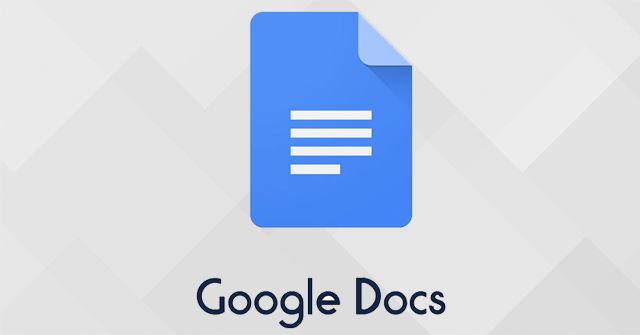Как получить доступ к файлам Linux на iOS и Android
Совместное использование сети — это действительно простой способ совместного использования файлов, папок или целых дисков между устройствами в одной сети. Но после того, как вы настроили общий доступ к сети, вам также необходимо знать, как получить доступ к этим файлам.
Узнайте, как получить доступ к файлам Linux на Android и iOS с помощью общего доступа к сети.
Настройка обмена файлами по сети в Linux
Чтобы начать совместное использование сети в Linux, вам необходимо установить и настроить службу Samba. Для установки Samba вы можете использовать менеджер пакетов по умолчанию вашего дистрибутива Linux.
В производных Ubuntu/Debian используйте:
sudo apt установить самбу
В системах на базе Arch запустите:
sudo pacman -S самба
В Fedora, CentOS и Red Hat Enterprise Linux запустите:
sudo dnf установить самбу
Одной установки недостаточно: вам необходимо правильно настроить Samba для настройки и доступа к общим дискам и папкам в вашей системе Linux.

Вам следует прочитать это руководство о том, как установить и настроить Samba в Linux.
SMB — уязвимый протокол, а серверы Samba — выгодная цель для злоумышленников. Настроив сервер Samba, вы должны знать, как лучше всего защитить сервер Samba от кибератак.
Как получить доступ к файлам Linux, доступным по сети, с Android
Теперь вы настроили Samba и создали общий сетевой диск. Далее вам необходимо подключить телефон Android к той же сети, что и ваша система Linux. Если оба находятся в одной сети, выполните следующие действия, чтобы обмениваться файлами между Android и Linux:
- Включите приложение «Файлы» на своем устройстве Android. Затем прокрутите вниз до пункта «Сетевое хранилище» и нажмите на него.
- В разделе «Сетевое хранилище» нажмите «Добавить сетевое хранилище». Он может попросить вас выбрать вариант из списка протоколов. Нажмите «Сетевой диск» или любой вариант с SMB в имени.
- Ваше устройство начнет сканирование локальных общих дисков. Подождите, пока он найдет ваш общий диск. Если ваше устройство не может обнаружить диск, выполните следующие действия.
- Во-первых, вам нужно найти IP-адрес вашей системы Linux. Записав IP-адрес, вернитесь на свое устройство Android и нажмите «Добавить вручную».
- В новом окне введите скопированный ранее IPv4-адрес в поле «Адрес». Затем введите 445 в поле «Порт». Наконец, заполните поля «Имя пользователя» и «Пароль» учетными данными своей учетной записи и нажмите «Добавить» или «Подключиться».

Как получить доступ к файлам Linux, совместно используемым по сети, с iOS
Действия для доступа к файлам Linux с iOS идентичны шагам, необходимым для доступа к Linux с устройства Android.
Сначала получите IPv4-адрес системы Linux. Для этого запустите новый терминал и введите ifconfig. Он вернет выходные данные, связанные с сетевыми настройками системы Linux. Из вывода пропишите IPv4-адрес в поле inet. Скорее всего это будет что-то вроде «192.168.1.10».
В случае, если вы получите «Команда ifconfig не найдена» error , вместо этого вы также можете использовать команду ip a. Получив IPv4-адрес системы Linux, в которой размещен диск, выполните следующие действия, чтобы подключиться к диску с вашего устройства iOS:
- Включите приложение «Файлы» на своем устройстве iOS.
- Нажмите на три горизонтальные точки (многоточки) в правом верхнем углу. Оттуда выберите «Подключиться к серверу».
- Откроется новое окно с просьбой ввести IP-адрес общего диска. Введите IP-адрес, который вы записали ранее, и нажмите «Далее».
- Затем вам будет предложено ввести учетные данные вашей учетной записи для доступа к общему диску. Введите их и нажмите «Далее».

Теперь вы сможете просматривать файлы на общем диске. Теперь вы можете легко загружать, загружать или изменять файлы локально в вашей системе Linux.